Pareiza tvaika noņemšana - labi zināmas metodes

- 1363
- 312
- Scott Ullrich
Patiesībā tvaiks no datora tiek noņemts parastajā veidā, tāpat kā jebkura cita programma - ar savu atinstalēšanu. Bet jēga ir tāda, ka šī darbība būs pabeigta, bet tā ir paredzēta tikai šai programmatūrai un nav nepieciešama.

Kā pareizi izdzēst tvaiku no datora.
Ko tas nozīmē, pilnībā izdzēsiet tvaiku "izpratnē" par parasto standarta noņemšanas procedūru? Šis:
- Dzēst programmu no diska.
- Izdzēsiet visas tās pēdas operētājsistēmā.
- Izdzēsiet tā "ierakstu" (gan kā parametrus, gan kā sadaļas) sistēmas reģistrā.
Bet neaizmirstiet. Veiksmīgi atrisināt problēmu par to, kā noņemt tvaiku no datora, nenozīmē, ka tas ir visu atrisināt bez pēdām. Un spēles, kas turklāt, ņemiet vērā, nav nekā kopīga ar Steam un tā izstrādātāju - vārstam, iespējams, nav. Citiem vārdiem sakot, izdzēšot tvaiku, mēs neaizmirsīsim, ka jums jāatstāj spēles. Pretējā gadījumā, izlemjot, kā noņemt tvaiku, jums būs jāatrisina ilgs jautājums par to, kā atkal ievietot visas spēles. Līdz ar to ne gluži izplatītās darbības, deinstalējot tvaiku.
Pirmās pazīstamās noņemšanas metodes
Programmai ir sava papildu noņemšanas lietojumprogramma - atinstalēt. Tas tiek ievietots vispārējā programmatūras mapē galvenajā izvēlnē. Tādējādi mēs atveram galveno izvēlni ar “Start-up”, dodamies uz “visām programmām” un tālāk mapē “tvaiks” (iespējams, pirmais vārsts, un tajā tvaikā; tad mums joprojām ir nepieciešams vārsts-izstrādātāja un nosaukums un nosaukums un visas šīs spēles mānijas iedvesma).
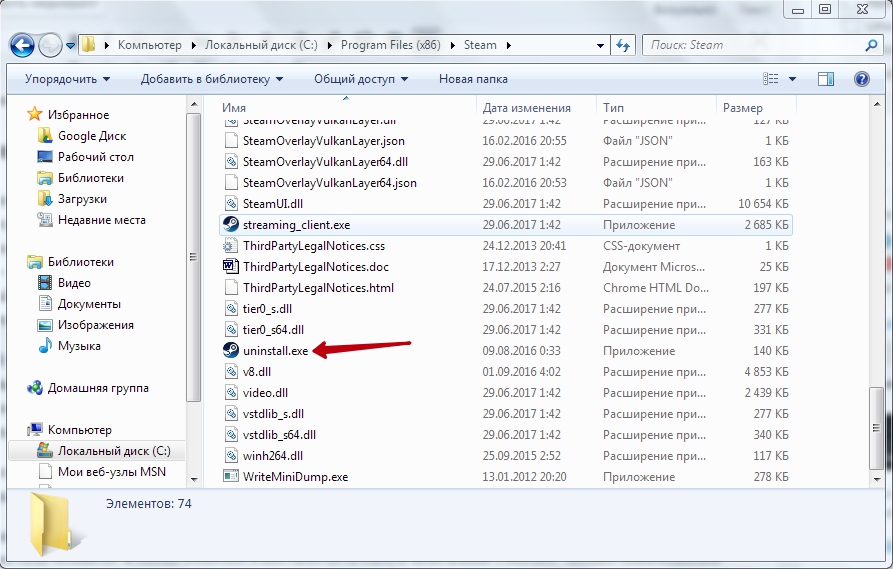
Šeit mēs palaižam atinstalēšanu, piekrītam visa noņemšanai un ... mēs esam palikuši bez programmas, kas bija mūsu mērķis, bet bez spēles, kas vispār nebija nepieciešama.
Otrā šīs spēļu vietnes uzņemšana ir līdzīga pirmajai - jau ar operētājsistēmas palīdzību. Vēlreiz atveriet galveno izvēlni. Bet tagad mēs ejam uz vadības paneli un "programmu uzstādīšanā un noņemšanā" (dažās OS versijās - tikai "programmu noņemšana"). Sarakstā piedāvātajā sarakstā mēs atrodam tvaiku un noklikšķiniet uz pogas "Dzēst".
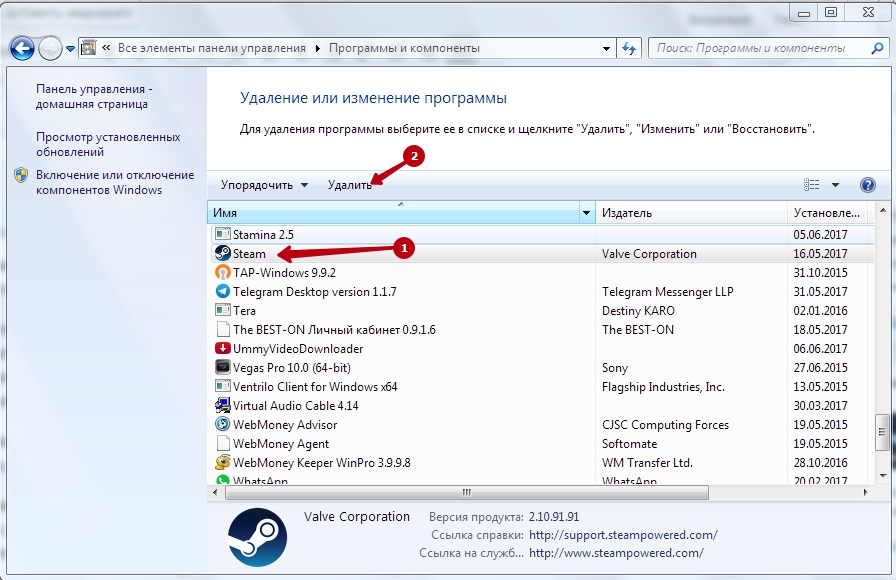
Atkal mēs piekrītam visa zaudēšanai. Ņemiet vērā, cik daudz vieta tiek izlaista diskā - pienācīga! Jā, spēles aizņem daudz, tas vien virzās uz priekšu.
Padoms. Šādas automātiskas noņemšanas metodes veiksmīgi atrisina savu problēmu, taču tās ne vienmēr darbojas tīri, dažreiz diskā (parasti mapē programmas failos) vienmēr ir nevajadzīgs "atkritumi", tikai ieņemot vietu. Vismaz tas jāpārbauda "diriģentā", un, ja tas ir, tad noņemiet to "manuāli", vienkārši noņemts grozā. Tikai pēc tam būs iespējams pateikt, ka tāds uzdevums kā dzēst tvaiku ir atrisināts.Standarta noņemšanas rīki jau sen ir pārbaudīti un izmantoti visur. Bet ir viena maza nianse, kad šie līdzekļi nedarbojas - kad pieteikums tika sabojāts un tā automātiskā noņemšana nav iespējama. Šajā gadījumā ekrānā parādās atbilstošais ziņojums. Šajā gadījumā ir iespējami divi veidi:
- Vai pārkārtot programmu, lai pēc tam to izdzēstu "likumīgi";
- Vai noņemiet manuāli caur "diriģentu", bet cik daudz var "atkritumi" palikt "!
Steam dzēšana saprātīgākas un taupīgas metodes
Tāpēc noņemiet to labi, bet, kā viņi saka, šī noņemšana mums nav gluži piemērota - joprojām ir vēlams saglabāt spēles. Lai to izdarītu, rīkojieties šādi. Mēs sākam “diriģentu” (ir vēlme, jūs varat izmantot meklēšanu, tikai šeit tas ir iemesls, kāpēc, ko šaut no ieročiem uz zvirbuļiem un žogu “serviss” uz galvas).
Mēs ejam uz mapi, kur tika iestatīta programma. Ja jūs sevi nemaldinājāt un, apstājoties, vienojoties ar standarta instalēšanas ceļiem, tad tas atrodas sistēmas diskā C: (protams, sistēma var būt jebkura cita) programmas failu mapē (x86), tvaikā, tvaikā mape. Mūs interesē mape Steamapps - tajā tiek saglabātas visas spēles (lietojumprogrammas, kas tās ir paredzētas vietnei, tikai "lietojumprogrammas"). 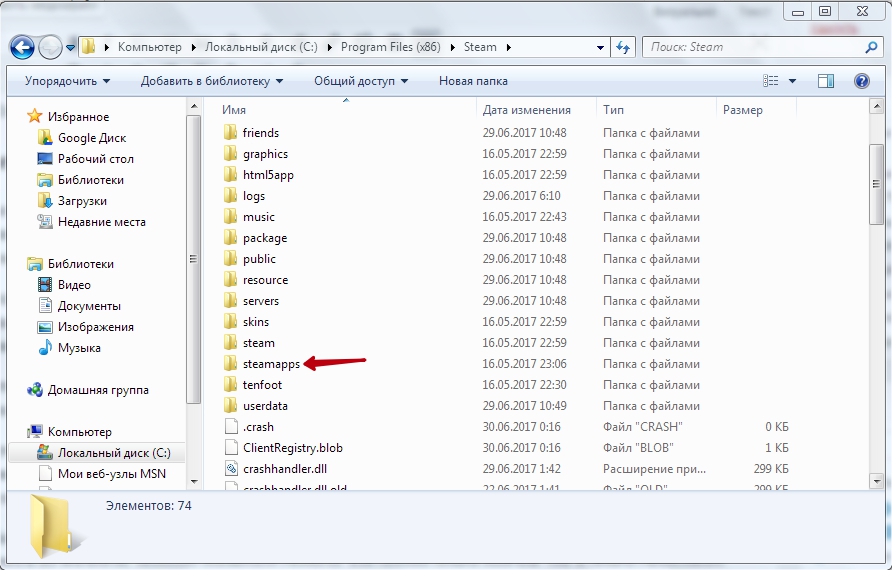
Kopējiet šo mapi uz jebkuru citu vietu. Ņemot vērā tajā informācijas nozīmi (galu galā, spēles - “izmisīgs darbs” vairāk nekā vienu mēnesi), mēs kopējam uz citu skrūves sadaļu un uz zibatmiņas piedziņas (parasti jebkurš noņemams līdzeklis).
Uzmanība. Ja esat spēlētājs ar pieredzi, tad direktorijs var būt tik liels, ka tas vienkārši neatbilst pārvadātājam, tāpēc vispirms pārbaudiet gan kopējo failu skaļumu, gan brīvās vietas apjomu plašsaziņas līdzekļos. Protams, to vajadzētu satvert. Ja tas nav pietiekami, tad šeit ir labs iemesls, lai "izietu" visas spēles un, visbeidzot, izlemt, kuri ir nepieciešami un kuri. Pēdējais var nokļūt šajā "stundu x" ļoti pieklājīgi. Tātad bija iemesls izšķirošām darbībām, uz kurām jūs joprojām neesat uzkāpis.Kad mape tiek saglabāta, tagad jūs varat turpināt ar standarta noņemšanu caur atinstalēšanu, kas jau ir dota. Ņemiet vērā, ka tagad jūs nevarat uzsākt daudzas spēles, lai gan dažas ir diezgan autonomas un jūs varat iepriecināt bez tvaika, taču jums jau ir jāpārbauda šāda iespēja “personīgi”, un katram var būt paveicies.
Darbs ar reģistru
Neesiet septiņus laidumus pierē, lai saprastu - tvaiks ļoti plaši darbojas ar reģistru. Faktiski tā nav pat pašas programmas “vaina”, tās ir to spēļu “palātu” “vaina”, ar kurām viņa vada. Tāpēc, noņemot tvaiku, ieteicams kapitalizēt un strādāt ar reģistru. Ja noņemšana notika automātiski, tad katrā ziņā tā netraucē pārbaudīt Steam reģistra zaru stāvokli. Ja noņemšana tiek veikta manuāli, jums būs jāiet uz reģistru - "Vai vēlaties, negribi".
Tātad, mēs sākam sistēmas programmu darbam ar Regedit reģistru.EXE (tas ir Windows katalogā un ir iekļauts standarta pakalpojumu programmu paketē, lai gan jūs to neatradīsit “standartā”, un to īpaši ne reklamē izstrādātājs - tas ir pārāk atbildīgs, strādājot ar sistēmas reģistrs).
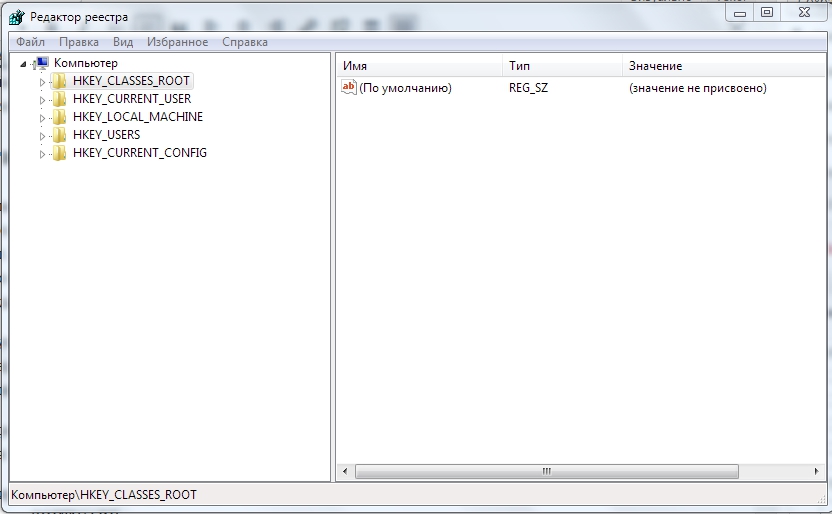
Darbības procedūra reģistrā ir atkarīga no izmantotās operētājsistēmas izlādes. Ja tas ir 32 bitu:
- Atlasiet sadaļu HKEY_LOCAL_MACHINE.
- Tajā - programmatūra.
- Turpmākā filiāle - vārsts.
- Zvaniet vārsta konteksta izvēlnei un atvērtā logā, atlasiet “Dzēst”.
Ja sistēma ir 64 bitu, tad ceļš uz vārstu būs nedaudz atšķirīgs.
- Atkal -hkey_local_machine.
- Atkal - programmatūra.
- Bet tad - wow6432Node.
- Tikai tagad parādīsies vārsts.
- Mēs atkal un atkal saucam vārsta konteksta izvēlni - "Dzēst".
- Šajā sistēmā būs jāturpina - mēs dodamies uz hkey_current_user.
- Tagad - programmatūra.
- Arī šeit ir vārsts.
- Sauciet viņu par konteksta izvēlni un arī izdzēsiet.
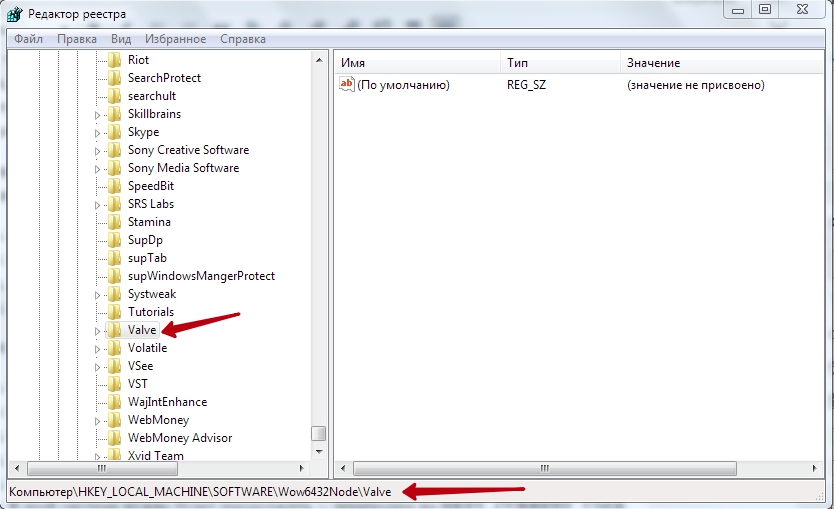
Steam tipa programmatūras specifika ir tāda, ka viņi var (bieži - slēpt) informāciju par sevi nezināmākajā reģistra "dziļumā". Tāpēc mēs sniedzam šādus padomus - apskatiet visu reģistru no pašas pirmās galvas filiāles un meklējiet visus “ierakstus” līniju “tvaika” un “vārsta” reģistrā. Noņemiet visu ierakstu, sākot no parametriem līdz sadaļām. Tikai pēc tam būs iespējams pateikt, ka datorā nebija tvaika pēdas.
Tvaika konta noņemšana
Mēs pievēršam uzmanību: tvaika vietnes noņemšana vēl neizdzēš tik vissvarīgāko sastāvdaļu kā jūsu konts šajā rotaļu laukumā. Ja jums tas jādara, tad vislabāk ir sazināties ar spēļu tīkla administrāciju. Turklāt jūs:
- Pirmkārt, viņi brīdinās par iespējamām sekām un prasīs piekrišanu;
- Tad viss patiešām notīrīs;
- Kā pēdējais akords jūs atkal jautāsiet par savu gatavību atvadīties no sistēmas, ja jā, tad jūsu konts tiks izdzēsts un mūžīgi.
Jūs varat atstāt abas sistēmas patstāvīgi, "klusi". Vienkārši berzējiet visus savus datus un nelietojiet. Pēc kāda laika, redzot, ka jūs neizmantojat kontu, pati sistēma to izdzēsīs.
- « Vienkāršas metodes lietojumprogrammu instalēšanai un noņemšanai tvaikā
- Darbs ar blokiem dinamikā ir lielisks analītiskais rīks dizainerim »

